Dreamweaver是一个强大的网页编辑器,那么Dreamweaver在哪里添加浏览器?如何添加浏览器?下面小编就为大家详细介绍一下,一起来看看吧!
方法/步骤
1、打开Dreamweaver软件,新建html页面。点击菜单栏的”文件“——”新建“或者按Ctrl+n快捷键。在新建文档页面选择页面类型为:HTML,文档类型为:html5。如图:
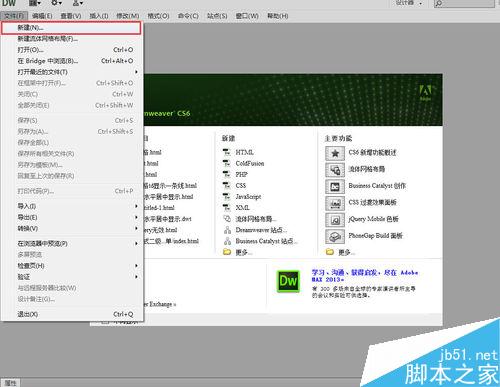

2、在新建的html页面,点击”浏览器“图标”——”编辑浏览器列表“。如图:
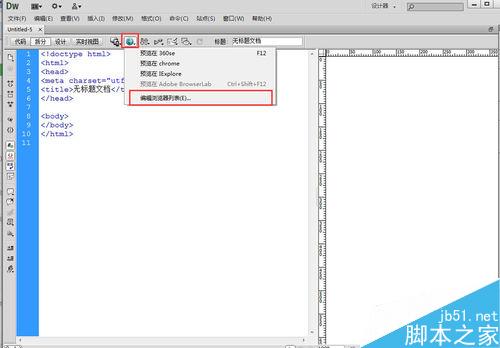
3、在首选参数页面选择在浏览器中预览,然后点击添加浏览器的十字匡。如图:
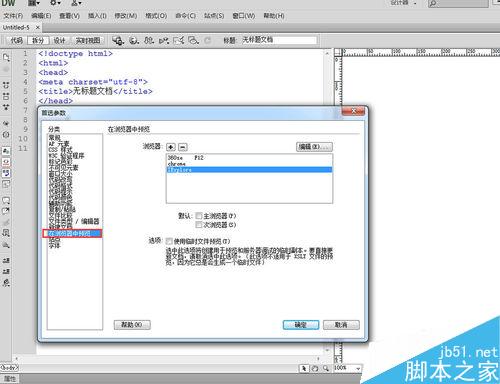
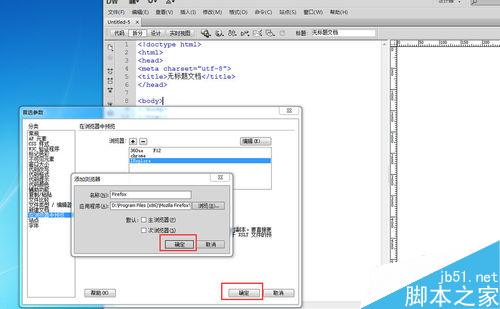
4、在弹出的添加浏览器页面上,找到名称输入框输入浏览器名称,让后点击”浏览“按钮选择浏览器应用程序,点击”打开“。如图:
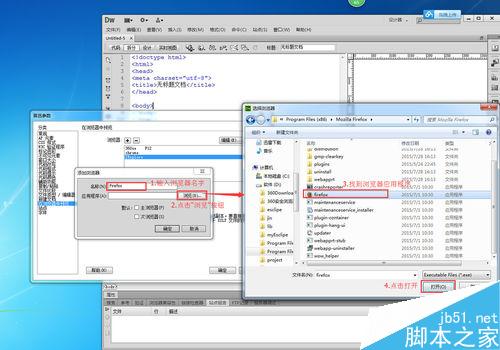
5、选择好浏览器后在添加浏览器页面点击”确认“按钮,首选参数页面点击“确认”按钮。如图:
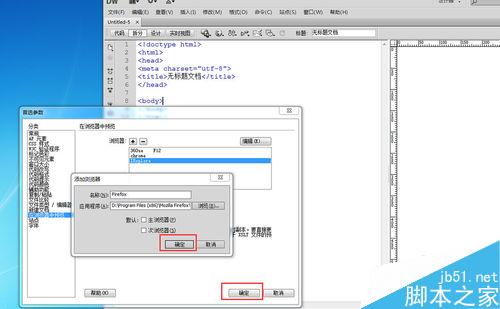
6、查看浏览器是否添加成功 。点击浏览器图标,如果添加成下来菜单会显示添加额浏览器名称,如果添加不成功则不会显示添加的浏览器名称。如图:

以上就是Dreamweaver添加浏览器方法介绍,操作很简单的,你学会了吗?希望这篇文章能对大家有所帮助!
相关阅读:DW制作特效步骤提醒导航效果模板+验证码
新闻热点
疑难解答
图片精选